Xshell 5修复版是一款专业优秀的终端模拟器工具。Xshell 5官方版支持SSH、SFTP、telnet,rlogin和串行,能够帮助用户在Windows界面下访问远端不同系统下的服务器。Xshell 5软件还支持动态端口转发、自定义键的映射关系、用户定义的按钮等功能,适用于多种操作系统。


Xshell 5
修复版5 Build 1326人工检测,安全无毒
18.40MB
简体
WinAll
远程监控
100次
2024-02-01
43
软件介绍
Xshell 5修复版是一款专业优秀的终端模拟器工具。Xshell 5官方版支持SSH、SFTP、telnet,rlogin和串行,能够帮助用户在Windows界面下访问远端不同系统下的服务器。Xshell 5软件还支持动态端口转发、自定义键的映射关系、用户定义的按钮等功能,适用于多种操作系统。

软件特色
1、有效保护信息安全性
Xshell支持各种安全功能,如Ssh1/SSH2协议,密码,和DSA和RSA公开密钥的用户认证方法,并加密所有流量的各种加密算法。这是保持你的数据安全与内置安全功能,因为Xshell至关重要,传统的连接协议如Telnet和Rlogin可以离开你的网络流量和网络知识的人都容易。Xshell将帮助您保护您的数据免受黑客。
2、最好的终端用户体验
终端用户经常需要工作与多个终端会话在任何给定的时间和需要比较的终端输出与许多不同的主机或发送同一组命令他们。Xshell是设计来解决这些问题。以方便用户的功能,如标签环境,广泛拆分窗口,同步输入和会话管理,您可以节省时间并获得更多的工作做的更快。
3、代替不安全的Telnet客户端
Xshell支持VT100,vt220,vt320,xterm,Linux,scoansi和ANSI终端仿真和提供各种终端外观选项取代传统的Telnet客户端。
4、Xshell在单一屏幕实现多语言
Xshell是同类,UTF-8基于终端的第一。用Xshell,多种语言可以显示在一个屏幕上,无需切换不同的语言编码。随着越来越多的企业正朝着提供他们的服务,UTF-8格式的数据库和应用程序,有一个支持UTF-8编码终端模拟器的需求不断增加。Xshell可以帮助你处理多语言环境。
5、支持安全连接的TCP/IP应用的X11和任意
Xshell支持端口转发功能在SSH隧道机制,使所有的TCP/IP应用程序可以共享一个安全的连接没有任何对程序的修改。
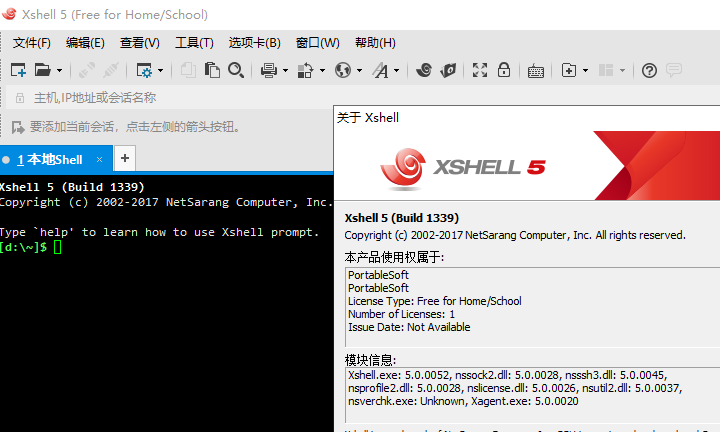
软件功能
1、分页环境
Xshell标签可以脱离原来的窗口并重新创建一个新窗口或重新连接一个完全不同的窗口。另外,单个的窗口可以垂直或水平分割,从而使一个窗口显示多个终端会话。
2、动态端口转发
系统管理员经常必须使用多个远程主机,并沉闷的一遍又一遍的执行重复的任务。使用新的同步输入重定向特性,所输入的东西能够同时发送到多个所选择的终端。
3、自定义键映射
终端密钥和文件菜单可以被映射到用户偏爱的键位,你甚至可以映射一个用来启动应用程序或脚本的键。
4、用户定义按钮
通常,用户必须多次重复输入相同的字符串。而xshell只需要点击按钮就可以完成重复字符串命令的输入,快速命令能够节省很多时间。
5、VB脚本
Xshell 5(终端模拟器软件、支持VB脚本,Javascript和Python。使用户可以使用脚本自动处理单调、重复的任务。
6、支持IPv6
无论你是同时使用IPv4和IPv6网络或者完全的IPv6网络,Xshell 5都可完全满足你的需求。
7、Xshell 5(终端模拟器软件、 支持国际语言的UNI CODE终端
支持UTF8编码。在UTF8支持下,Xshell可以在一个终端屏幕显示多种语言。如果你的数据库是由不同的语言写的,这个特性就会特别的有用。
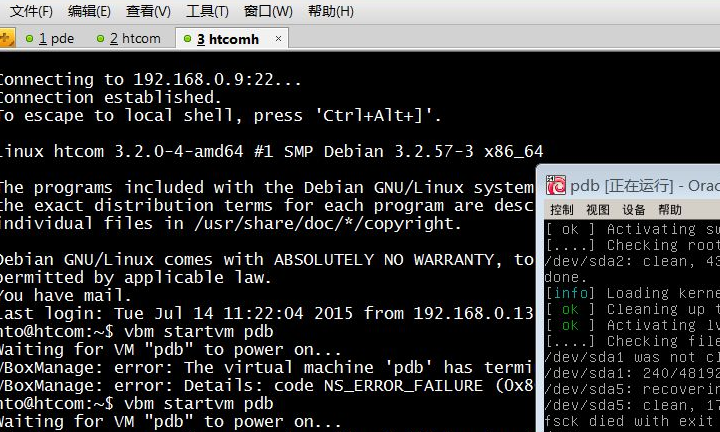
使用方法
1、复制和粘贴
由于在linux的Shell下,Ctrl+c是中断当前指令,这个快捷键和windows下的复制快捷键冲突,所以经常犯错误。。。想复制的时候按了ctrl+c,结果中断了当前指令。
在Xshell中,提供了其它的快捷键来执行这些操作:
复制:Ctrl+Insert
粘贴:Shift+Insert
粘贴还有一个键就是鼠标中键,另外你还可以设置点鼠标右键就是粘贴,设置选项在这:
2、将当前Shell中的内容复制到“记事本”中,有时候需要把shell中的一些内容临时复制到“记事本”中,如果再打开一个记事本,再复制粘贴。。。多麻烦。XShell中内置了这一功能,使用很简单,就是选中内容,鼠标右键,选择“ToNotepad”,再选中“SelectArea”或者“All”或者“Screen”,如图:
3、快速选择当前行
这个技巧很简单,就是在shell界面下快速点三次鼠标就选中当前行了。如图:
4、快速打开Sessions对话框
有时候打开XShell后希望能直接打开Sessions对话框,这时候只要在Shell界面输入open即可。如图:
5、迁移连接信息
在XShel中,每个保存的Session连接信息都是保存到.xsh(就是ini文件,可以用文本编辑器打开)文件中的。它的默认路径是:”%APPDATA%\NetSarang\Xshell\Sessions”即:C:\Users\用户名\AppData\Roaming\NetSarang\Xshell\Sessions迁移连接信息直接拷贝这些xsh文件即可。
6、最小化到系统托盘
XShell默认最小化是不会到系统托盘的,但是有个选项可以修改,设置在:Tools→Options→Advanced→Minimizetosystemtray打钩即可。
7、退出时总是弹出烦人的确认对话框?
选择在这:Tools→Options→Advanced→Confirm connection close when session exits
还有一个:Tools→Options→Advanced→Confirm connection close when XShell exits
8、在打开的Tab中快速切换
快捷键:Alt+1~9或者Ctrl+Tab或者Shift+Tab
设置:Tools→Options→Menu&Short Keys
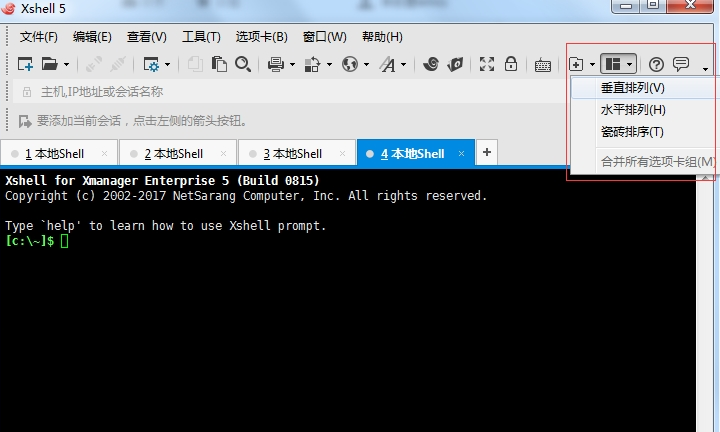
小编寄语
作为一款简单易上手的远程监控软件,Xshell 5一直被用户广泛使用。飞速下载小编还为大家提供了其他几款远程监控软件的下载途径,如Remote Desktop Organizer,Minicom,视侦通,希望这些软件可以帮大家解决问题。

支持多平台使用的远程协助控制工具
官方版V4.8.4.0 / 120MB
1.6W 786 2025-12-16

电脑远程协助控制软件
v15.8.0.18235 / 120MB
9.2K 458 2025-01-22
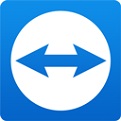
专业的远程控制软件
专业版15.73.3.0 / 120MB
5.5K 274 2025-12-19

安全终端模拟软件
免费版 v7.0.73.0 / 120MB
4.8K 242 2024-05-27
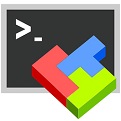
便捷的远程终端控制软件
免费版 v25.4 / 120MB
2.8K 141 2025-12-04

知名视频监控软件
官方版v1.0.10.4 / 120MB
2.3K 115 2025-10-09

远程控制软件
官方版 v0.76.0.12 / 120MB
2.2K 112 2023-12-07
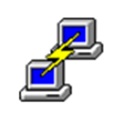
早期的串行接口链接软件
中文版 v0.83 / 120MB
2.1K 106 2025-02-11

电脑终端模拟仿真程序
中文版 v9.7.0.3761 / 120MB
1.6K 87 2025-12-12

智能家居远程监控软件
官方版 v5.17.22.0 / 120MB
1.5K 81 2025-11-28